
Агуулгын хүснэгт:
- Зохиолч John Day [email protected].
- Public 2024-01-30 11:01.
- Хамгийн сүүлд өөрчлөгдсөн 2025-01-23 15:00.
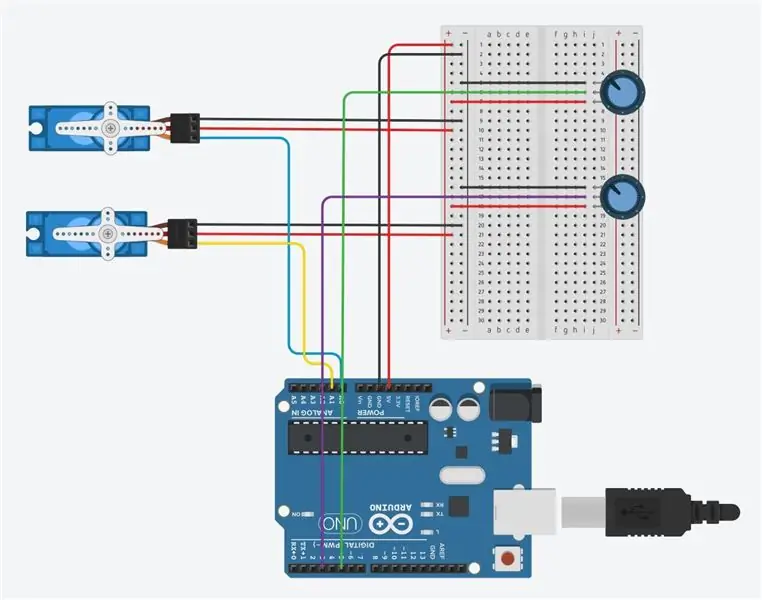
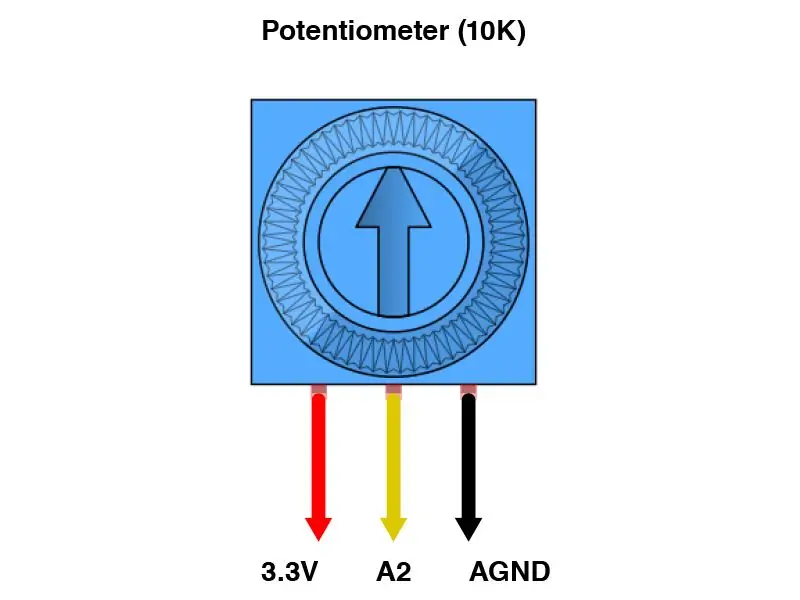

Эхлээд та энэ хэлхээг нэгтгэхийн тулд холбогдох материалыг цуглуулах хэрэгтэй.
Хангамж
1 Ардуино
2 Потенциометр
2 Servo
1 Талхны самбар
5 хар холбогч утас (газардуулга/сөрөг)
5 улаан холбогч утас (хүчдэл/эерэг)
4 өнгийн холбогч утас (оролт/гаралт)
Алхам 1: Бүрэлдэхүүн хэсгүүдийг ойлгох

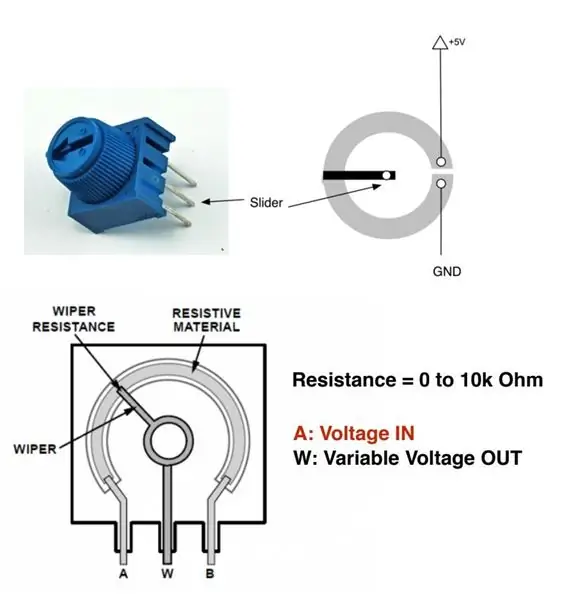
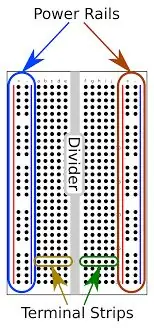
Физик хэлхээг нэгтгэхээс өмнө бүрэлдэхүүн хэсэг бүрийг ойлгох нь чухал юм.
Талхны самбар нь хоёр талдаа цахилгаан хайрцагтай бөгөөд сөрөг (хар/цэнхэр) ба эерэг (улаан) оролттой. Тэдгээрийг босоо байдлаар цувралаар холбодог. Терминал туузууд холболтыг хэвтээ байдлаар хуваалцдаг боловч зэрэгцээ терминал туузууд нь хуваагчийг холбохын тулд холбогч утас шаардлагатай болно.
Потенциометр нь 5V зүү (улаан), Vout зүү (шар/өнгө), Ground/GND зүү (хар) -тай.
Серво нь 5V порт (улаан), импульсийн өргөн модуляци/ХОУХ -ны порт (шар/өнгө), Ground/GND порт (хар) -тай. Энэ нь хэрхэн ажилладаг талаар илүү ихийг мэдэхийн тулд линк дээр дарна уу.
Алхам 2: Цахилгаан хэлхээг тохируулах
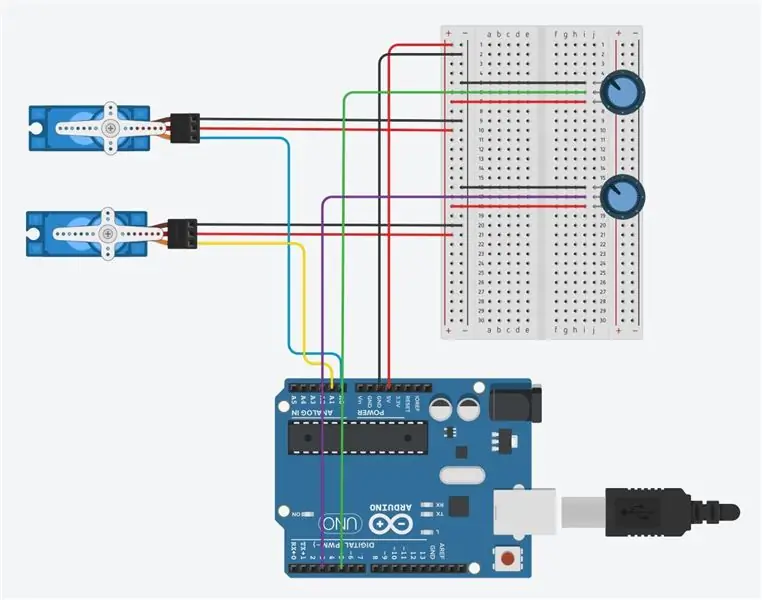
Диаграмын схемийг дагаж мөрдөөрэй. Цахилгаан хэлхээг тохируулахдаа таны эд ангиудыг гэмтээхгүйн тулд arduino -г салгаж байхыг үргэлж санаарай. Хэлхээний зохион байгуулалтын талаархи миний бодол бол Серво 1 -ийн хажууд Потенциометр 1 -ийг залгах, Серво 2 -ийн хажууд Потенциометр 2 -ийг залгах явдал юм. Үүнийг дараагийн кодын алхамд мөн харуулах болно.
Потенциометрийг талбар дээр залгаж, чиг баримжаагаа анхаарч үзээрэй (энэ нь холбогч утас ашиглан arduino руу холбогдоход чухал ач холбогдолтой болно):
Потенциометр 1: Өнгөт холбогч утсыг ашиглан дунд гаралтын зүүг arduino дээрх аналог (A0) порт руу холбоно уу. Улаан холбогчийг V5 порт руу, хар холбогчийг arduino дээрх GND порт руу залгаарай.
Потенциометр 2: Өнгөт холбогч утсыг ашиглан дунд гаралтын зүүг arduino дээрх аналог (A1) порт руу холбоно уу. Улаан холбогчийг V5 порт руу, хар холбогчийг arduino дээрх GND порт руу залгаарай.
Сервог талх болон arduino руу залгаарай:
Серво 1: Өнгөт холбогч утсыг ашиглан оролт/дохионы портыг дижитал PWM порт руу 5 arduino дээр холбоно уу. Улаан холбогч утсыг V5 терминал тууз руу, хар холбогч утсыг GND терминал тууз руу потенциометрийн байрлалаар цувралаар холбоно уу (зургийг үзнэ үү).
Серво 2: Өнгөт холбогч утсыг ашиглан оролт/дохионы портыг дижитал PWM порт руу 3 arduino дээр холбоно уу. Улаан холбогч утсыг V5 терминал тууз руу, хар холбогч утсыг GND терминал тууз руу потенциометрийн байрлалаар цувралаар холбоно уу (зургийг үзнэ үү).
Цахилгаан хэлхээг тохируулсны дараа arduino -г компьютерт холбоно уу.
Алхам 3: Arduino GUI болон оролтын кодыг татаж аваарай
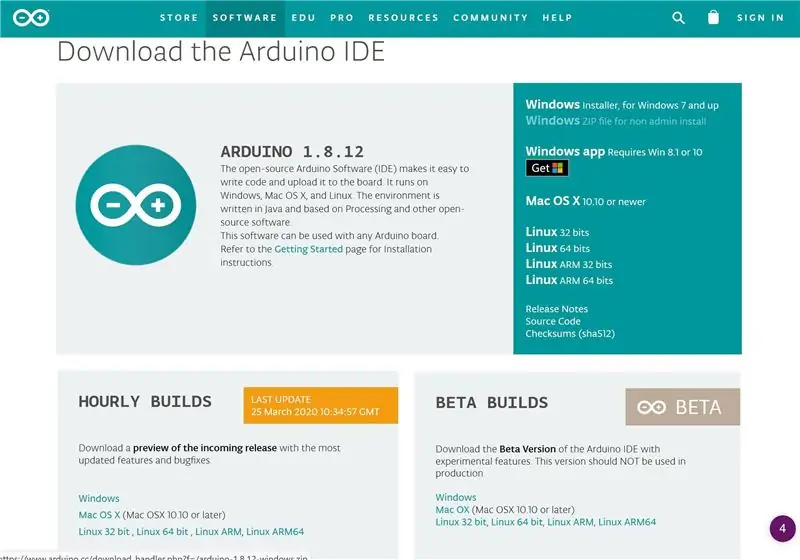
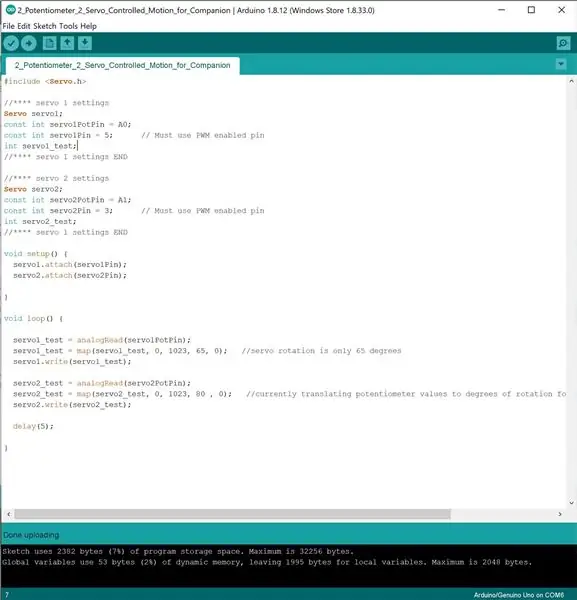
Arduino график хэрэглэгчийн интерфэйсийг (GUI) эндээс татаж авна уу. Доорх кодыг залгаарай, "//" -ийн баруун талд байгаа мэдээллийг тухайн кодын мөр юу хийж байгааг хэлж өгнө үү.
#оруулах
// **** servo 1 тохиргоо
Servo servo1;
const int servo1PotPin = A0;
const int servo1Pin = 5; // PWM идэвхжүүлсэн зүү ашиглах ёстой
int servo1_test;
// **** servo 1 тохиргоо END
// **** servo 2 тохиргоо
Servo servo2;
const int servo2PotPin = A1;
const int servo2Pin = 3; // PWM идэвхжүүлсэн зүү ашиглах ёстой
int servo2_test;
// **** servo 2 тохиргоо END
хүчингүй тохиргоо () {
servo1.attach (servo1Pin);
servo2.attach (servo2Pin);
}
void loop () {
servo1_test = analogRead (servo1PotPin);
servo1_test = газрын зураг (servo1_test, 0, 1023, 65, 0); // servo эргэлт нь зөвхөн 65 градус байна. Одоогийн байдлаар потенциометрийн утгыг servo -ийн эргэлтийн түвшинд хөрвүүлж байна, одоогоор урвуу байна
servo1.write (servo1_test);
servo2_test = analogRead (servo2PotPin);
servo2_test = газрын зураг (servo2_test, 0, 1023, 80, 0); // servo эргэлт ердөө 80 градус байна. Одоогийн байдлаар потенциометрийн утгыг servo -ийн эргэлтийн зэрэг рүү хөрвүүлж байгаа бөгөөд одоогоор урвуу байна
servo2.write (servo2_test);
саатал (5);
}
Алхам 4: 2 потенциометр + 2 Servo + Arduino


Эцсийн хэлхээ иймэрхүү харагдах ёстой. Энэ нь хэрхэн ажилладаг талаар видеог үзнэ үү.
Зөвлөмж болгож буй:
Потенциометр, OLED дэлгэц ба товчлуур ашиглан Arduino DC DC моторын хурд ба чиглэл: 6 алхам

Потенциометр, OLED дэлгэц ба товчлуур ашиглан Arduino DC DC хөдөлгүүрийн хурд ба чиглэлийг хянах: Энэхүү гарын авлагад бид L298N DC MOTOR CONTROL драйвер ба потенциометрийг ашиглан хоёр товчлуураар DC моторын хурд, чиглэлийг хянаж, потенциометрийн утгыг харуулах болно. OLED дэлгэц дээр үзүүлэх видео үзэх
Arduino -д зориулсан MCP41HVX1 дижитал потенциометр: 10 алхам (зурагтай)

Arduino -д зориулсан MCP41HVX1 дижитал потенциометр: MCP41HVX1 дижитал потенциометрийн гэр бүл (DigiPots гэж нэрлэдэг) нь аналог потенциометрийн функцийг дуурайдаг төхөөрөмж бөгөөд SPI -ээр хянагддаг төхөөрөмж юм. Жишээ програм нь таны стерео дээрх дууны товчлуурыг DigiPot -ээр солих болно
Потенциометр ба Servo: Arduino -ийн хяналттай хөдөлгөөн: 4 алхам

Потенциометр ба Servo: Arduino -ийн хяналттай хөдөлгөөн: Эхлээд та энэ хэлхээг нэгтгэхийн тулд холбогдох материалыг цуглуулах хэрэгтэй
Потенциометр ба товчлуур ашиглан Arduino DC DC моторын хурд ба чиглэл: 6 алхам

Потенциометр ба товчлуурыг ашиглан Arduino DC DC хөдөлгүүрийн хурд ба чиглэлийг хянах: Энэхүү гарын авлагад бид L298N DC MOTOR CONTROL драйвер, потенциометр ашиглан хоёр товчлуур ашиглан тогтмол гүйдлийн хөдөлгүүрийн хурд, чиглэлийг удирдах талаар сурах болно
3 потенциометр ба Arduino бүхий 3 серво моторыг удирдах: 11 алхам (зурагтай)

3 потенциометр ба Arduino бүхий 3 Servo моторыг хянах: Сайн байна уу. Энэ бол миний анхны зааварчилгаа юм, тиймээс хэрэв би үүнийг тохируулахад алдаа гарвал та намайг тэвчээртэй хүлээж авна гэж найдаж байна. Энэ нь эхлэгчдэд зориулагдсан болно, тиймээс илүү дэвшилтэт хүмүүс үүнийг алгасаад зүгээр л холбож болно. Миний тавьсан зорилго бол
